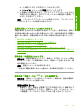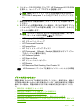User guide
4.
プリンタが間違ったポートを使用している場合は、正しいポート
をクリックして選択します。
プリンタが今使用しているポートがハイライト表示され、横にチ
ェックマークが付いています。
5
.
[詳細設定] タブをクリックします。
6
.
[ドライバ] ドロップダウン メニューにリストされているドライバ
をチェックし、プリンタが正しいドライバを使用していることを
確認します。
プリンタの名前がドライバとしてリストされているはずです。
7
.
間違ったドライバが選択されている場合は、[ドライバ] ドロップ
ダウン メニューから正しいドライバを選択します。
8
.
[OK] をクリックすると、変更が保存されます。
原因: 同じコンピュータに複数のプリンタが設定されている場合、使用中
のプリンタがデフォルト プリンタに設定されていないか、間違ったドライ
バが設定されています。
この方法で問題が解決しなかった場合は、次の解決方法を試してください。
解決方法 5:プリンタが停止またはオフラインの状態にあるかを確認す
る
解決方法: プリンタが停止またはオフラインの状態でないことを確認して
ください。
プリンタが停止またはオフラインの状態にあるかを確認するには
1
.
オペレーティング システムに応じて、以下のいずれかを実行しま
す。
•
Windows Vista:Windows のタスク バーで [スタート]、[コン
トロール パネル]、 [プリンタ] の順にクリックします。
•
Windows XP:Windows のタスク バーで [スタート]、[コント
ロール パネル]、 [プリンタと FAX] の順にクリックします。
•
Windows 2000:Windows のタスク バーで [スタート] ボタン
をクリックし、[設定]、[プリンタ] の順に選択します。
2
.
印刷キューを開くためにプリンタのアイコンをダブルクリックし
ます。
第 12 章
188
トラブルシューティング
トラブルシューティング